SOM-RK3399、SOM-RK3399 V2、NanoPC T4的系统是通用的。由于Type-C烧写有蛮大的概率会识别不成功(实测),所以建议使用SD卡脱机烧写。
友善之臂提供了几种系统支持:android7/8/10、FriendlyCore、FriendlyDesktop、Lubuntu。
- FriendlyCore 是一个没有X-windows环境,基于Ubuntu core构建的系统,使用Qt-Embedded作为图形界面的轻量级系统,兼容Ubuntu系统软件源,非常适合于企业用户用作产品的基础OS。
- FriendlyDesktop 是一个轻量级的Ubuntu桌面环境,其桌面基于LXDE构建。(例如Ubuntu 18.04发行版的桌面为GNOME,华丽美观但对系统开销较大。ARM嵌入式桌面一般都会首选LXDE,例如树莓派早期桌面使用的就是LXDE,后期才更换为自主开发的PIXEL,使用体验上两者相差不大)
总结:
FriendlyCore = Ubuntu - 桌面环境 + 内置软件
FriendlyDesktop = FriendlyCore + LXDE桌面
系统下载:RK3399教程及资源下载
SD卡脱机烧写FriendlyDesktop系统
1.烧写工具、镜像准备
准备一张16GB的TF卡,烧录的速度取决于TF卡的速度。普通的SanDisk C10卡写入速度为10MB/s左右,而U3的卡可以轻松达到 5.6十MB/s的写入。
再准备两个工具,SDFormatter,Win32DiskImager。都是免费软件,去官网就能下载,速度也不慢。(其实跟树莓派烧写系统的步骤差不多)
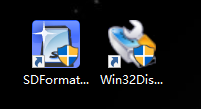
最后下载 rk3399-eflasher-friendlydesktop 的镜像包,并解压出来。

2.格式化TF卡,转录镜像
TF卡插入电脑,打开 SDFormatter。" 格式化 " - " 确定 " - " 确定 "。成功后退出。


打开 Win32DiskImager。导入镜像路径,点击写入。C10卡转录约10分钟时间。写入完成后退出。
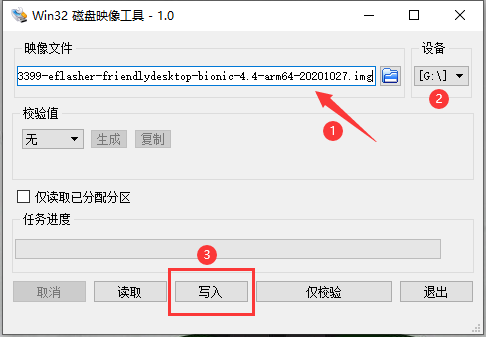
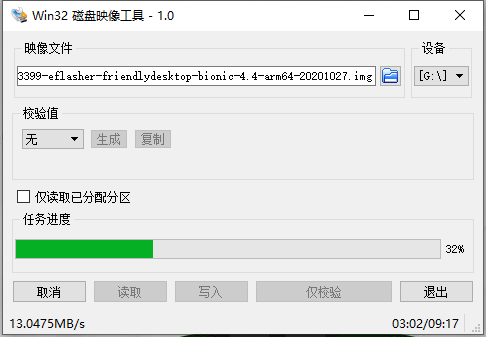
安全弹出TF卡。弹出时能看到TF卡总容量缩水了,不要慌,是因为启动盘在制作过程中被重新分区,其他的分区被隐藏了而已。
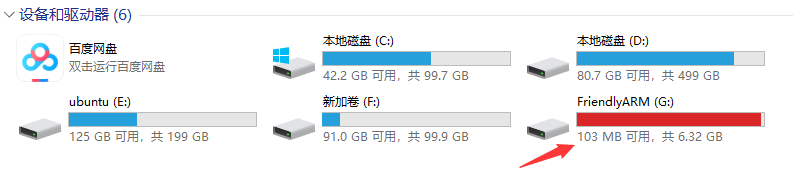
3.SD卡脱机烧写系统
接下来把TF卡插入板卡,连接USB鼠标、HDMI显示器。插入12V适配器电源,上电。

点击 FriendlyDesktop系统图标。
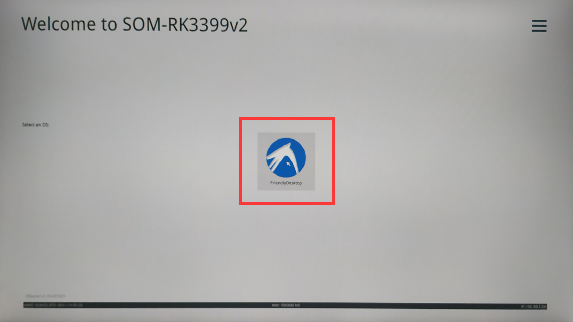
勾选 " Low format ",点击 " Next ",等待两分钟转录完毕,关机。(Low format一定要勾上,不然会导致不能启动)

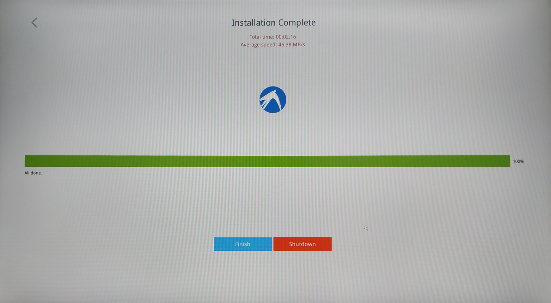
4.启动FriendlyDesktop系统
关闭电源,拔出TF卡,板卡连接鼠标、键盘、HDMI显示器后,重新上电。系统桌面。
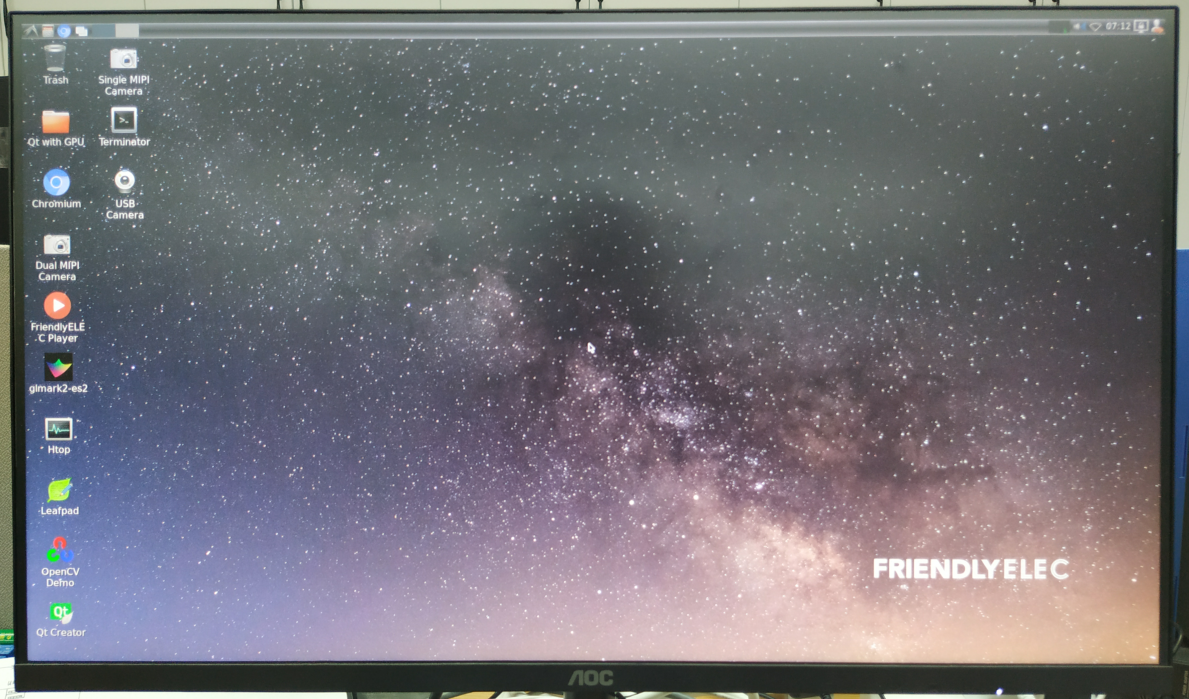
测试下网络,opengl正常。

最后
以上就是激动黑米最近收集整理的关于FriendlyDesktop系统烧写,SOM-RK3399/NanoPC T4烧录系统SD卡脱机烧写FriendlyDesktop系统的全部内容,更多相关FriendlyDesktop系统烧写,SOM-RK3399/NanoPC内容请搜索靠谱客的其他文章。








发表评论 取消回复